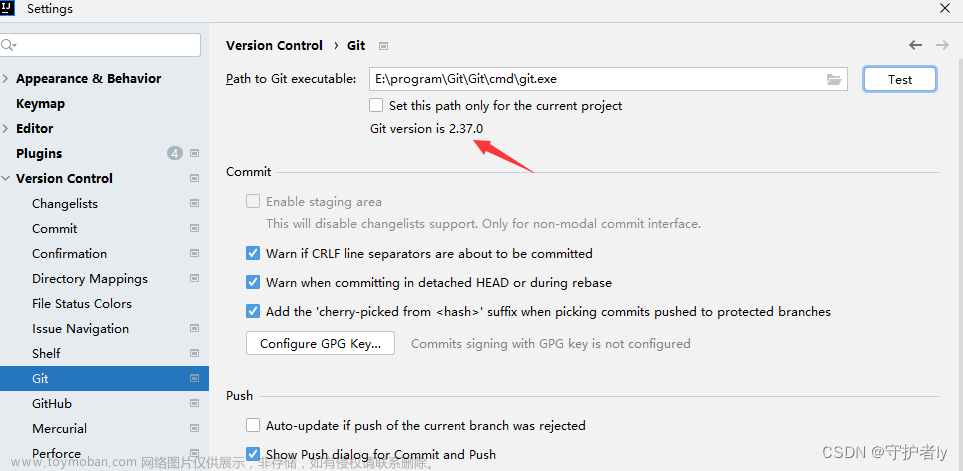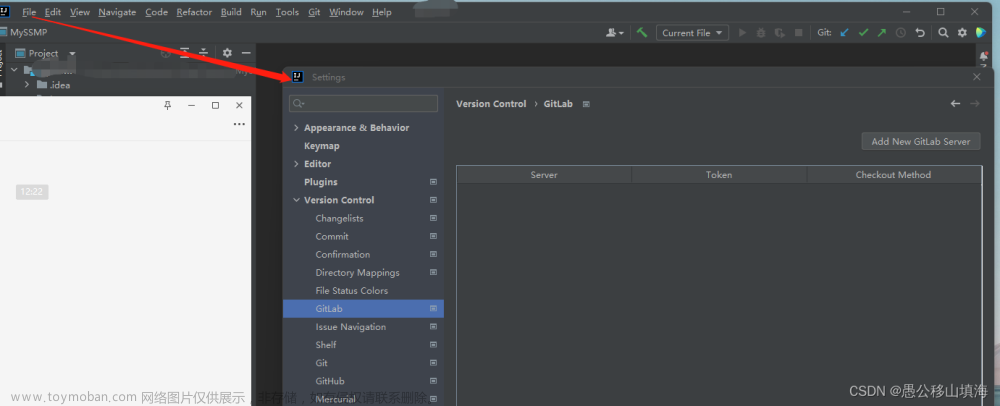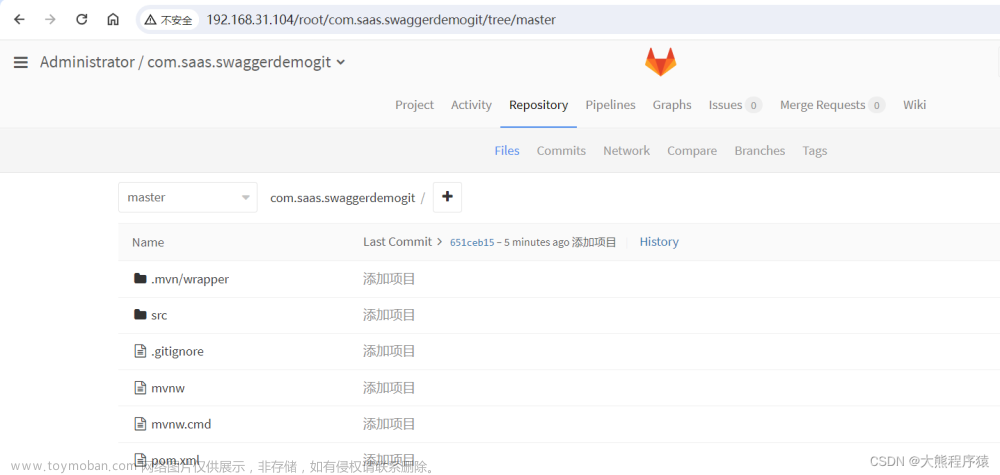在软件开发过程中,版本控制是不可或缺的一环。Git作为一个强大的代码托管平台,为团队协作和代码管理提供了极大的便利。而在IntelliJ IDEA这一业界公认的Java开发工具中,Git的集成使用更是让开发流程变得高效而流畅。今天,我们就以GitLab平台为例探讨一下如何在IDEA软件中使用Git工具。
一、安装与配置Git
在使用GitLab之前,首先确保你的开发环境中已经安装了Git。Git是一款免费的开源分布式版本控制系统,用于跟踪代码更改。在Windows、Linux或Mac OS等操作系统中,都可以通过相应的包管理器或官网下载安装。当官网下载速度较慢时,可选择在镜像中下载:
Win-Git下载镜像: https://npm.taobao.org/mirrors/git-for-windows/
安装完成后,需要进行一些基本的配置,比如设置用户名和邮箱地址。这些配置信息将用于标识你的提交。
二、IDEA中配置Git
-
打开IntelliJ IDEA,进入“File” -> “Settings”或“Preferences”(Mac OS)。
-
选择“Version Control” -> “Git”。
-
在这里,你可以看到Git的安装路径和版本信息。确保IDEA能够正确识别到Git。
三、GitLab中创建项目
3.1 初始化Git
当本地项目未进行初始化时,需要先进行Git初始化:
3.2 初始化提交
-
首先可以忽略要提交的文件,选择
.idea文件夹->鼠标右键,添加到.gitignore文件中,确定添加到git:
-
也可以将编译后的文件夹忽略,在
.gitignore文件中添加即可:
-
代码提交
填写提交信息,点击提交即可。
-
在GitLab中新建项目

-
在
管理远程中添加git地址
-
填入GitLab中新建的项目git地址,若第一次推送可能会弹出账号和密码填写窗口。

-
推送到git


-
此时刚在GitLab新建的项目就有了master代码分支

三、克隆GitLab仓库
对于远程已有的Git项目,可以克隆到本地,便于维护管理。
- 在IDEA的主界面
从VCS获取中填入需要克隆的仓库地址,输入账号密码即可完成克隆。
- 在左下角的Git中
ALT+9,可对分支进行管理。
四、提交与推送代码
克隆完仓库后,你就可以在IDEA中编写代码了。每次编写完代码,都可以通过IDEA的Git插件进行提交和推送。
-
在IDEA的底部状态栏中,可以看到Git的相关操作按钮,如“Commit”、“Push”等。
-
点击“Commit”按钮,在弹出的窗口中输入提交信息,选择要提交的文件,然后点击“Commit”按钮。
-
提交完成后,点击“Push”按钮,将代码推送到GitLab的远程仓库中。
五、拉取与合并代码
当其他团队成员推送了代码到GitLab时,你需要拉取这些代码并与本地代码进行合并。
-
点击IDEA中的“Pull”按钮,从GitLab拉取最新的代码。
-
如果拉取的代码与本地代码存在冲突,IDEA会提示你进行合并。你可以在IDEA的Merge或Rebase工具中手动解决冲突。
-
解决完冲突后,再次提交并推送代码。
六、使用GitLab的其他功能
除了基本的提交、推送、拉取和合并操作外,IDEA还支持使用GitLab的其他功能,如创建分支、打标签、查看提交历史等。这些功能都可以通过IDEA的Git插件轻松实现。文章来源:https://www.toymoban.com/news/detail-860964.html
通过以上步骤,你可以在IntelliJ IDEA中轻松地使用GitLab进行代码管理和团队协作。GitLab与IDEA的完美结合,将让你的开发流程更加高效、流畅。文章来源地址https://www.toymoban.com/news/detail-860964.html
到了这里,关于IDEA软件中GitLab的使用方式的文章就介绍完了。如果您还想了解更多内容,请在右上角搜索TOY模板网以前的文章或继续浏览下面的相关文章,希望大家以后多多支持TOY模板网!